삼성 갤럭시 버즈3 프로
블랙 프라이 데이 세일에 구매한 제품입니다. 사실 처음에 버즈3 프로는 구입 예정이 없었는데.. 심지어 애플의 ANC 안되는 쌩 에어팟4를 $99에 구매했다가.. 리턴하고 삼성 버즈3 프로를 구입했습니다.
에어팟4를 리턴한 이유는 배터리가 1시간 밖에 안가지만.. 에어팟2가 있었기에.. ANC 안되는 에어팟4 제품을 쓰느니 그냥 에어팟2 계속 써보자.. 라는 생각과.. 작년에 샀던가? 하는 보스 이어폰이 통화에는 조금 거시기 한 것 같지만.. 쓸만하니까.. 그냥 쓰자 라고 생각하고 리턴을 했습니다.
삼성 버즈3 프로를 구매한 이유는.. 원래 목적은 탭 S10 울트라만 사는 거였는데.. 버즈3 프로가 음질도 좋고, 이번에 아주 잘 나왔다는 이야기를 들으니.. 특히 삼성이 인수한 하만의 AKG 튜닝이 적용된 것으로 들어서 음질이 궁금해서 관심이 생겼는데.. 삼성닷컴(미국)에서 탭을 구매하니 47% 할인을 해주길래.. 덥썩 물었습니다.
제품 주요 스펙
주요 스펙은 다음과 같습니다.
블루투스 5.4 지원, ANC (사용시 배터리 4.5 ~ 6시간, 미사용시 배터리 5 ~ 7시간), IP57 방수지원, AAC, SBC, SSC / SSC-UHQ (삼성 자체 코덱) 지원
자세한 스펙은 삼성닷컴에서 확인해 주세요.
https://www.samsung.com/sec/buds/galaxy-buds/galaxy-buds3-pro/specs/
제품 사진
박스 윗면입니다.

박스 옆면 한쪽에는 큼지막하게 경고 문구가 있네요..
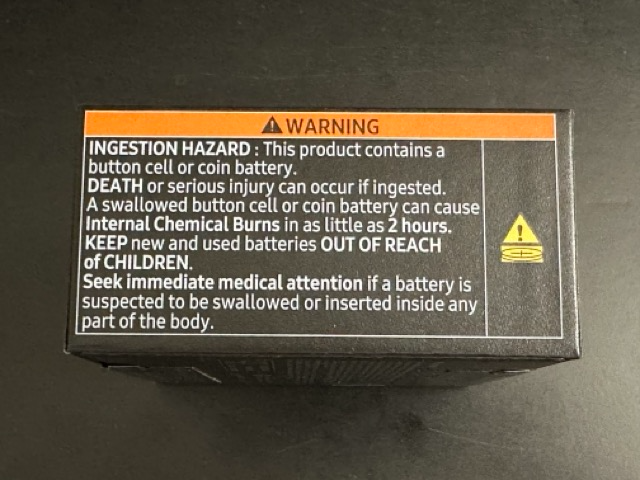
박스 아래쪽입니다.

박스를 열면 USB 케이블이 들어 있는 박스와 간단 설명서 그리고 이어폰이 들어 있습니다.

박스 안에는 USB-C to C 케이블과 폼팁이 들어 있습니다.

간단 사용 후기
며칠 간 사용해 본 간단 사용 후기 입니다.
무게는 케이스를 포함해서 대략 52g 정도로 나와 있는데.. 살짝 무겁다는 느낌이 들었습니다. 실제로 저울에 재어보니 갤럭시 버즈3 프로는 57g, 에어팟2는 48g, razor 프로는 53g 이네요.. 에어팟2도 살짝 묵직한 느낌이 있는데.. 신기하게도 razor 제품은 실제 무게는 중간인데.. 조금 가벼운 느낌이 듭니다.. 재질 때문인지 모르겠네요..



그리고 이미 다른 분들 후기에서도 많이 지적된 사항인데.. 이어폰 아래쪽(?)이 각진 모양이라서, 어어폰을 넣을 때, 방향을 잘 맞춰서 넣어줘야 합니다. 무게 중심의 문제인지.. 넣을 때, 쉽게 착 들어가는 느낌이 아니라서 조금 어색하네요..

이제 부터는 정말 중요한 부분인데.. 연결성 (연결이 끊어지지 않는가 하는 부분과 지연) 그리고 음질에 대한 평가 입니다.
갤럭시 탭 S10 울트라에 연결해서 사용해 본 결과.. (참고로 저는 추가 권한 요청은 대부분 거절하는 편인데.. 그랬더니 연결시에 뭐가 갤럭시 웨어러블과 연결이 안됬다나 머라나.. 그랬던 거 같네요..) 연결성에 있어서는 상당히 만족스러웠습니다. 연결이 끊어져서 지직거리거나 동영상 시청시 입모양과 소리가 싱크가 안맞는 경우는 없었던 거 같습니다. 아마도 제가 권한을 다 주지 않아서 삼성 자체 코덱을 사용하지 못했을 가능성도 있는데.. 그래도 연결에 있어서는 완벽하다고 해도 될 거 같습니다.
다음은 음질입니다.. 음질은 주관적인 평가가 매우 많이 들어가는 부분이어서.. 참고만 하시면 될텐데.. 제가 듣기에는 목소리가 조금 카랑카랑하다는 느낌을 받았습니다. 좋게 보면 고음 영역이 좀 뻗어나간다는 느낌으로 보면 될 것 같습니다. 나쁘게 보면.. 목소리 톤이 높은 분과 통화시에는 살짝 거슬릴 수도 있다라고 볼 수도 있습니다. (탭이라서 통화는 안해봤습니다..) 보컬 위주의 노래 보다는 클래식 감상시에 좋을 것 같은 느낌? 고음이 워낙에 튀어서 (나쁜 뜻은 아니고 고음이 돋보인다 정도로 해석해 주세요..) 저음이야기가 나중에 나오게 되었는데.. 저음에 있어서도 충분히 깊고 풍부한 소리를 들려줍니다. 음질에 있어서도 제 기준에는 상당히 맘에 드네요.. 이어폰 별로 특성이 조금씩 다르다 보니.. 음질에 있어서 버즈3 프로가 AKG N5005 보다 좋냐 라고 하면 바로 대답하기 힘들 것 같습니다.. (둘 다 매력적이고 기분에 따라 다른 거 선택해서 듣겠다는 의미 입니다. 참고로 AKG N5005 는 정가 $999 짜리 모니터링 용)
그 외에는 착용감과 ANC 성능이 있는데.. 착용감은 불편함 없었다 정도이고.. ANC 성능도.. 최고라고 할 순 없고.. 그래도 좋다 정도? 사실 ANC 지원되는 헤드셋을 쓰고, 주변음이 전혀 안들리는 상황이 아니면 다 비슷한 거 같아서.. 아직까지는 ANC 에 대해서는 평가를 잘 못하겠습니다..
마지막으로 마이너한 부분이지만.. 상자를 뜯을 때, 퀄리티 컨트롤에서 아쉬운 부분이 있었습니다. 씰 스티커 위치가 조금 올라와 있어서 씰을 뜯어 냈는데도, 상자가 열리지 않더군요..사소한 거지만.. 삼성 제품의 브랜드의 퀄리티 컨트롤이 이 정도 밖에 안되나 하는 생각이 들어서 좀 아쉬웠습니다.
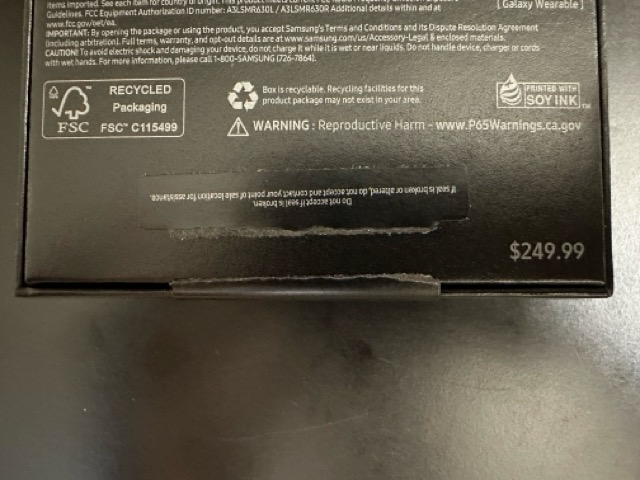
총평
갤럭시 버즈3 프로에 대해서 총평을 내리자면.. UI 적 측면에서 이어폰 하단이 각진 모양이라서 넣을 때 잘 안들어 가는 부분이 조금 아쉽기는 해도.. 연결성 측면에서나 음질 측면에서 상당히 만족스러운 제품이라서 구매하길 잘한 것 같다라는 평가입니다. 그 외에 디자인, 착용감 ANC 등은 제 기준에서는 마이너한 부분이라서.. 이런 것들을 중요시 하는 분들이면 다른 분들의 평가도 체크해 보시길 바랍니다.
삼성 갤럭시 3종 세트 구입!
매번 블랙프라이 데이가 되면, 무언가를 사지 않으면 손해보는 느낌이 들어서 이리저리 쇼핑 아이템을 둘러보다가.. 올해는 삼성 제품들에 몰빵을 했네요.. 사실.. 요즘 삼성의 행태를 보면 1원도 써주고 싶지 않았지만.. 할인의 유혹과 그 동안 궁금했던 부분이나 나름 필요했던 것도 있어서 이런 저런 제품들을 구매를 해 보았습니다.
이번에 구매한 제품들은 갤럭시 탭 S10 울트라, 갤럭시 워치 7, 갤럭시 버즈3 프로 입니다.

각각에 대한 간단 사용 후기 및 사용 후 느낌 장단점은 추후에 순서대로 올려 보도록 하겠습니다.
추억의 스티커 - 수리수리 풍선껌 스티커 세트
집 정리를 하다가 발견한 아이템입니다.. 80년대에 롯데에서 출시했던 수리수리 풍선껌에 들어 있었던 스티커인데.. 사실 풍선껌은 잘 기억이 나질 않네요.. 스티커는 악마, 요정, 천사로 구성되어 있습니다. 이게 시즌제(?)로 스티커 셋이 더 있는 것 같은데.. 샤만칸 스티커도 몇개 있었던 거 같은데.. 지금은 남아 있지 않네요.. 슈퍼제우스는 일본에서 몇년전에 21만엔에 팔린다는 소문도 있었는데..



오래된 휴대폰들..
집에서 이런저런 것들을 정리하다가.. 20년쯤 전에 쓰던 휴대폰들이 나왔습니다..
예전에 휴대폰용 애플리케이션들을 만들다보니.. (라는 핑계로) 마구 구매했었던 단말기들인거 같은데.. 이제는 켜지지도 않는 것 같아서.. 버리기 전에 사진으로 남겨 봅니다.
먼저, LG C-NAIN (2100) 모델이네요.. 초창기 컬러폰으로 기억하는데.. 메모리가 조금 작았지만 생각보다 괜찮았던 폰으로 기억합니다.



아래폰은 LG-CX400K 로 추정됩니다. 예전에는 자급제 폰이 거의 없었기 때문에, 이통사의 추노마크가 스크린 위에 있었죠..



다음은 삼성 SCH-X730. 터치스크린 컬러폰으로, 화면을 바깥쪽으로 회전시켜서 사용할 수 있었고, 스타일러스가 제공되던 폰.. 나름 잘 썼던 폰이지만.. 터치 감도는 그닥 별로 였던 기억이.. 폰에다가 당시 애니콜 모델이었던, 쥬얼리 박정아님의 싸인을 받았었는데.. 코팅한다고 이상한거 칠했다가 지워져버린.. ㅠㅠ
https://namu.wiki/w/%EC%95%A0%EB%8B%88%EC%BD%9C%20%ED%84%B0%EC%B9%98%EC%8A%A4%ED%81%AC%EB%A6%B0



다음은 삼성 SCH-E470 모델.. 일명 벤츠폰으로 불리던 제품인데.. 디자인이 좋아서 상당히 인기를 끌었던 제품.. 통신사별로 제품명은 살짝 다르긴 하지만 대충 비슷했던 기억이.. 이 제품은 어쩌다보니.. 박스 및 설명서도 같이 있어서, 내용물까지 찍어보았습니다. 배터리를 빼서 충전할 수 있는, 어댑터도 제공해줬었네요..



다음은 모토로라의 일명 와이드 모토라고 불렸던, MS-150 단말기 입니다. 화면사이즈가 특이해서.. 컨텐츠의 사이즈를 맞추기 위해서 샀었던 걸로 기억합니다..


마지막으로 VK 의 X100 아주 슬림한 바타입의 단말기로, 가볍고 크기도 작아서 좋았던 제품.. 정확히 기억나지 않지만.. 거의 공짜로 나눠줘서 개통하면서 받았던 제품으로 기억하는데..


실제로 많이 사용했던 단말기도 있고, 개발 테스트 용으로만 사용했던 단말기들을 보니.. 예전 생각이 나기도 하고 해서 적어봤습니다.. 위의 폰들 이외에도 아직 보관 중인 폰들이 은근 있어서.. 반응 좋으면 하나 더 올려 보겠습니다.~
15.6인치 FHD 포터블 모니터
얼마전 테스트용 장비가 추가되어 모니터가 추가로 하나 필요해 졌는데요, 어떤 것을 구매할까 하다가.. 포터블 모니터를 구매하기로 결정했습니다. 포터블 모니터는 상당히 종류도 많고, 가격대도 다양해서 이런 저런 검색을 하다가 제가 선택한 제품은 Viewmax 라는 회사의 MNN-M156F01 이라는 제품입니다.
제품 주요 스펙
주요 스펙은 다음과 같습니다.
| 화면 사이즈 | 15.6 인치 |
| 해상도 | 1920 x 1080 (FHD) |
| 패널 | IPS |
| 무게 | 900g |
| 제품 크기 | 359 x 226 x 10 (mm) |
| 주사율 | 60Hz |
제품 사진
제품 박스 입니다. 15.6인치 제품이다보니.. 박스가 15인치 노트북 사이즈네요..
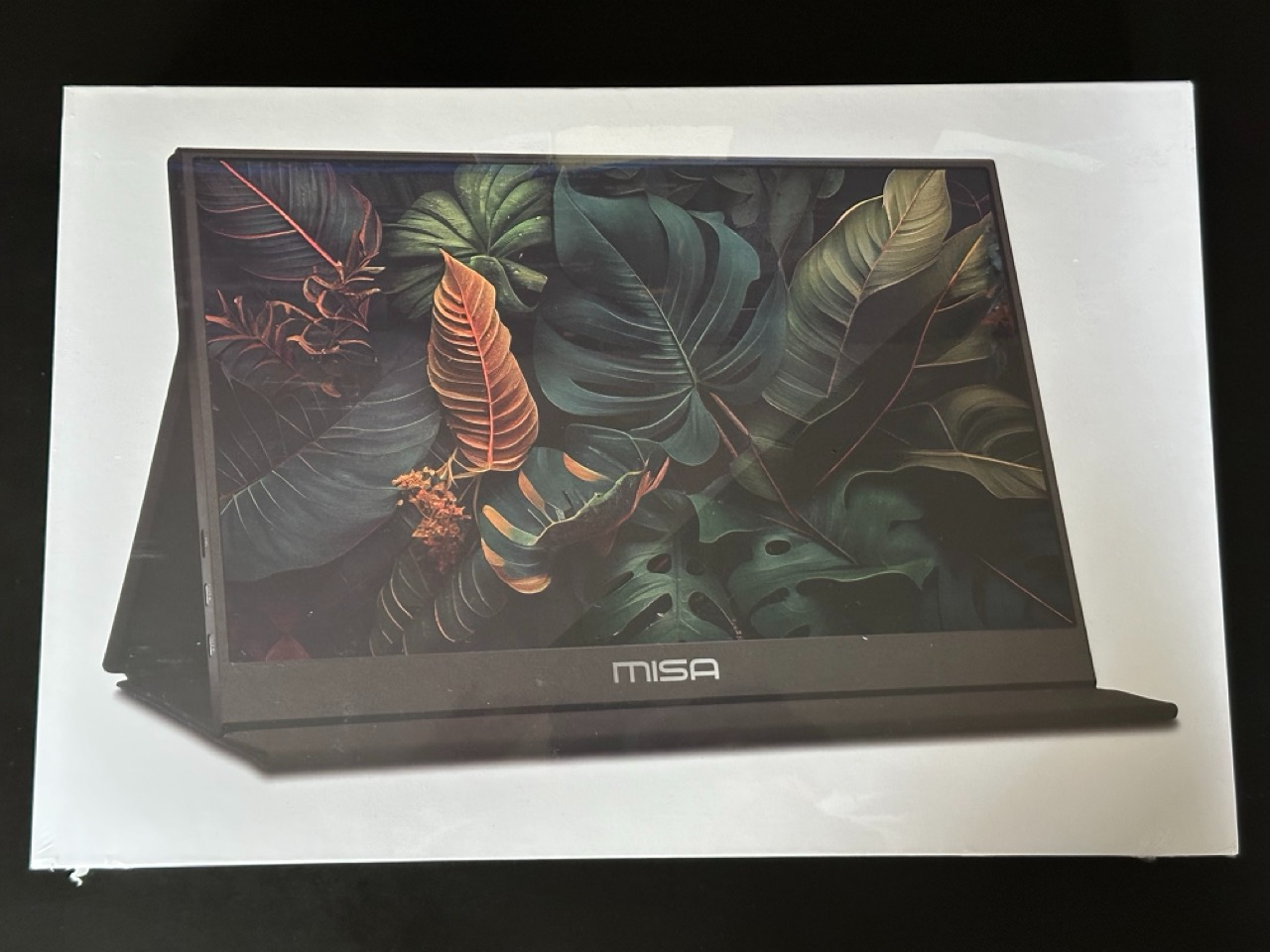
박스 뒷면에는 제품에 대한 간략한 스펙이 적혀 있습니다.

박스를 열어보면.. 매뉴얼과 간단 설명서가 들어 있습니다.
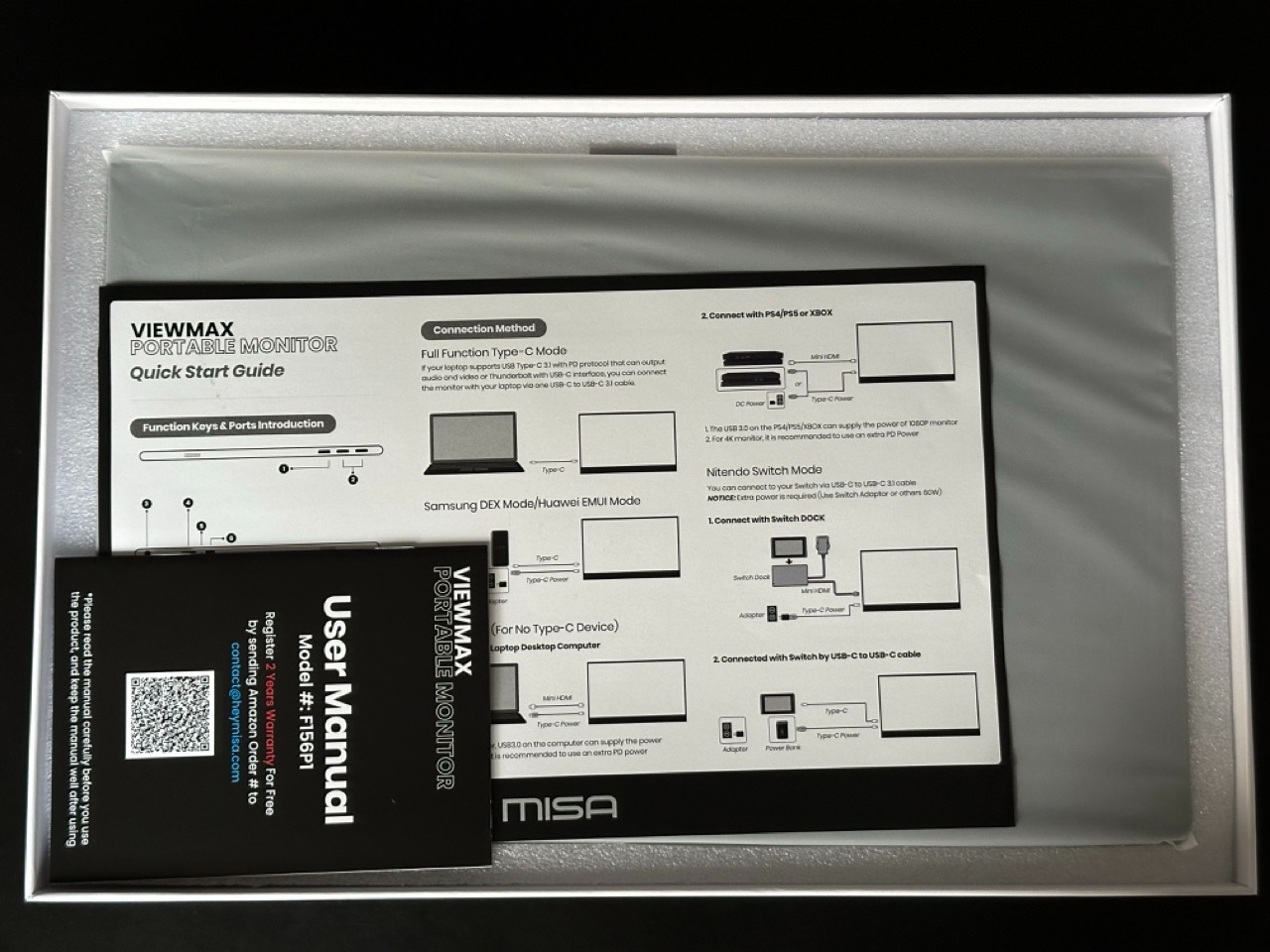
제품을 꺼내면 아래쪽에 케이블들과 충전기가 들어 있습니다.

전원 어댑터는 USB 방식으로 10W (5V, 2A) 출력의 USB-A 포트 어댑터가 들어 있습니다.
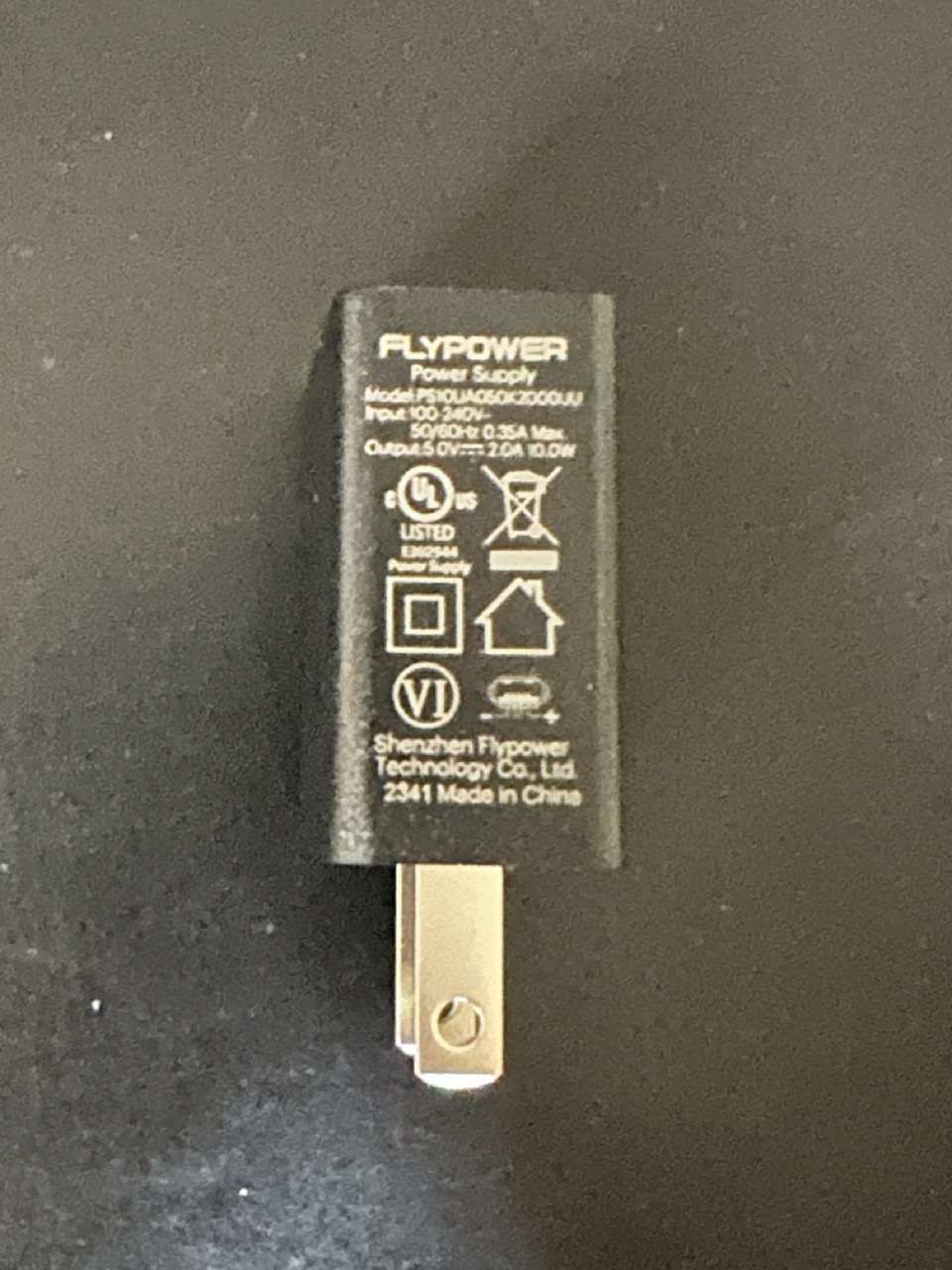
제품은 스마트 커버와 함께 들어 있었습니다.

스마트 커버를 열어보면, 스크린이 깨질 수 있으니, 주의하라는 간단한 설명서가 또 들어 있습니다.
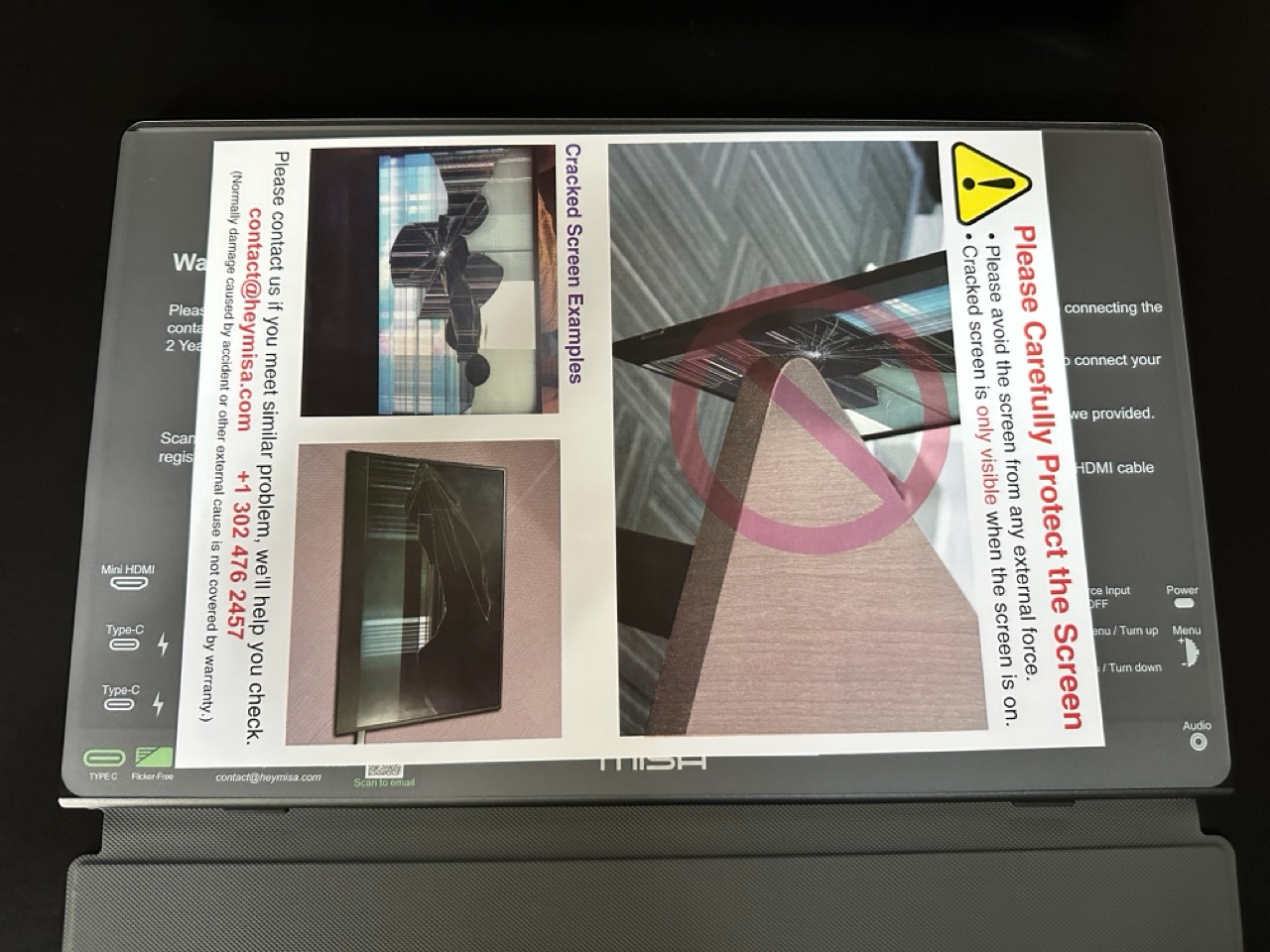
화면에 유저 가이드가 또 붙어 있습니다. 포트나 버튼 등에 대한 정보들이 나와 있습니다.
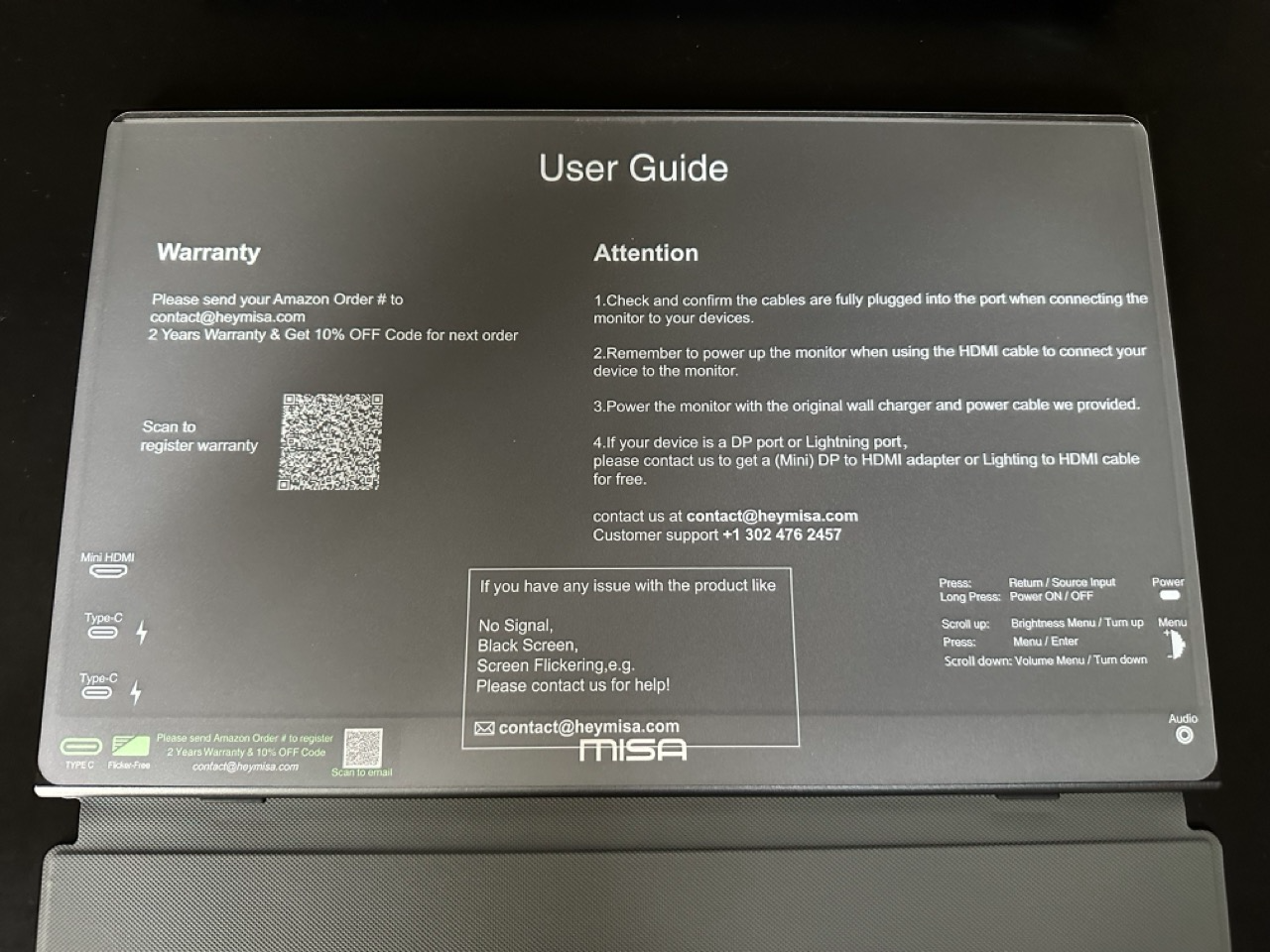
제품 왼쪽에는 미니 hdmi 포트 한 개, USB-C 포트 두 개가 있고, 오른쪽에는 이어폰 단자, 컨트롤 버튼, 파워 버튼이 있습니다.


간단 사용기
비디오 스트리밍 장치에 연결해서 넷플릭스를 실행한 화면입니다.. 사진찍는 각도 때문에 빛 반사가 심하게 찍혔지만.. 실제 화면은 상당히 괜찮은 편이었습니다.

화면은 생각보다 좋아서 매우 만족인데요, 스피커는 없느니만 못하다는 느낌입니다.
제품 구매 가격은.. 날마다 프로모션이 있었다 없었다 하면서 계속 바뀌는데.. $49.99 (+ tax / others) 에 구입을 하였습니다.
이런 저런 조사를 해 본 결과.. 제품은 중국에서 OEM 방식으로 제조하는 것 같고.. 판매사들이 같은 제품을 이름만 바꿔서 팔고 있었던 거 같습니다. 그래서 판매사 별로 가격이 천차만별이었는데.. 찾아본 제품 중에서는 가장 저렴하게 구매한 것 같습니다. (지금 확인해 보니 $59.00 로 변경이 되어 있네요..)
아직 오랜기간 사용한 것은 아니라서 내구성에 대해서는 이야기 하기 힘들지만.. 제품 자체는 상당히 만족스럽습니다. 물론 스피커는 정말 별루지만.. 어차피 스피커를 쓸일이 거의 없어서 저는 큰 상관 없을 듯 합니다.
또 하나 맘에 안드는 점은.. 미니 hdmi 포트를 사용한다는 것입니다. 제품 두께 때문에 선택한 것 같은데.. 호환성 측면에서 보면 상당히 아쉬운 선택이라는 생각이 듭니다. 대신 USB-C 포트로 전원 공급 및 디스플레이 연결이 가능하기 때문에, 미니 hdmi의 아쉬움을 USB-C로 달래 볼 수 있을 것 같습니다.
제품은 생각보다 묵직한데요.. 첨엔 배터리가 있는 줄 알았는데.. 배터리가 없는 제품이었네요.. 배터리가 없는 것 치고는 조금 무거워서 아쉽긴 헌데.. 이 정도면 들고 다닐 수는 있겠다 싶습니다. 대신 외부에서 AC 전원 공급을 할 수 없다면, 사용시 휴대 기기의 배터리가 상당히 빨리 닳을 것 같습니다.
종합적으로 볼 때, 포터블 모니터가 꼭 필요하신 분이라면, $50 정도 가격에 구매한다는 가정하에 상당히 괜찮은 선택이 될 것 같습니다.
Google Fiber 설치 및 사용후기
오늘은 Google Fiber 서비스 설치 및 사용에 대해서 간단히 적어 보겠습니다.
Google Fiber 서비스란?
Google Fiber는 구글에서 제공하는 인터넷 서비스로 아직은 서비스 제공 지역이 한정적이지만, 점차 확대해 나가고 있는 것으로 알고 있습니다. 처음에는 미국 Kansas City 에서만 시범 서비스를 제공했었는데, 어느덧 20개 이상의 county 에 서비스를 제공하고 있고, 계속 확대해 나가고 있습니다.
아래는 2024년 4월 기준 서비스 지역입니다.

서비스 신청
서비스 신청은 전화로도 가능하지만 Google Fiber 홈페이지에서 신청이 가능합니다.
Google Fiber | Gigabit Fiber Optic Internet
Connect your home with Google Fiber. Gigabit fiber optic internet with no data caps or contracts.
fiber.google.com
먼저 서비스 받고자하는 주소를 입력하면, 사용이 가능한 지역인지 알려줍니다. 서비스가 가능한 지역이라면 아래와 같은 화면이 나오고 다음을 눌러 서비스 신청을 진행합니다. 서비스 타입(속도)를 선택하고, 구글 메일 계정과 결재 카드 정보를 입력했던 것 같습니다.

그리고, 마지막으로 중요한 것은 현재 구글에서 Nest Wifi Pro 라는 장비를 무료로 제공해 주고 있는데, 2개까지 신청이 가능합니다. 참고로 본인이 사용하고 있는 router (공유기)를 그냥 사용할 수도 있습니다. 장비는 근처 google fiber space 에서 pick up 하거나 배송을 받을 수 있는데요.. 저는 배송을 선택하였습니다.
장비
신청한지 2일이 지나서 장비가 도착하였습니다. Overnight shipping 으로 보낸 거 같은데.. Kansas City에서 보냈고, 시차 때문인지 오후에 신청했는데 예상보다 하루가 더 소요되었네요..

상자 속에는 Nest Wifi Pro 제품이 두 개 들었습니다. 집 구조가 이상하거나 하면 두 개 이상이 필요한데.. 구글 인터넷 모뎀의 위치에 따라서 하나만 있어도 괜찮은 곳도 있을 것으로 보입니다. 저희 집에는 모뎀의 위치가 안방에 있는 옷장 속에 있어서, 거실에서는 신호가 약하기도 했고, 유선으로 연결해야 하는 몇몇 아이템들이 있어서, 두 개를 신청했습니다. 그리고 작은 상자에 USB 어댑터가 추가로 들어 있었습니다.

USB 어댑터 입니다. 상자 속에는 USB 어댑터가 하나 달랑..


옷장 속에 설치되어 있는 google fiber 모뎀입니다. 상단에 있는 랜선 포트에서 인터넷 신호가 나오게 됩니다. 그리고 바로 옆에는 어댑터를 꽂을 수 있는 단자가 있습니다. 집에 이미 장비는 설치되어 있고, 어댑터가 제공되지 않았을 뿐이었네요.. 집이 좀 오래된 아파트지만 분배기에서 배선을 통해 거실로 연결할 수도 있을 것 같아 보였는데.. 거실쪽 단자가 모두 TV 안테나 형태로 되어 있어서 일단은 옷장에 Nest Wifi Pro 를 연결해 두었습니다.
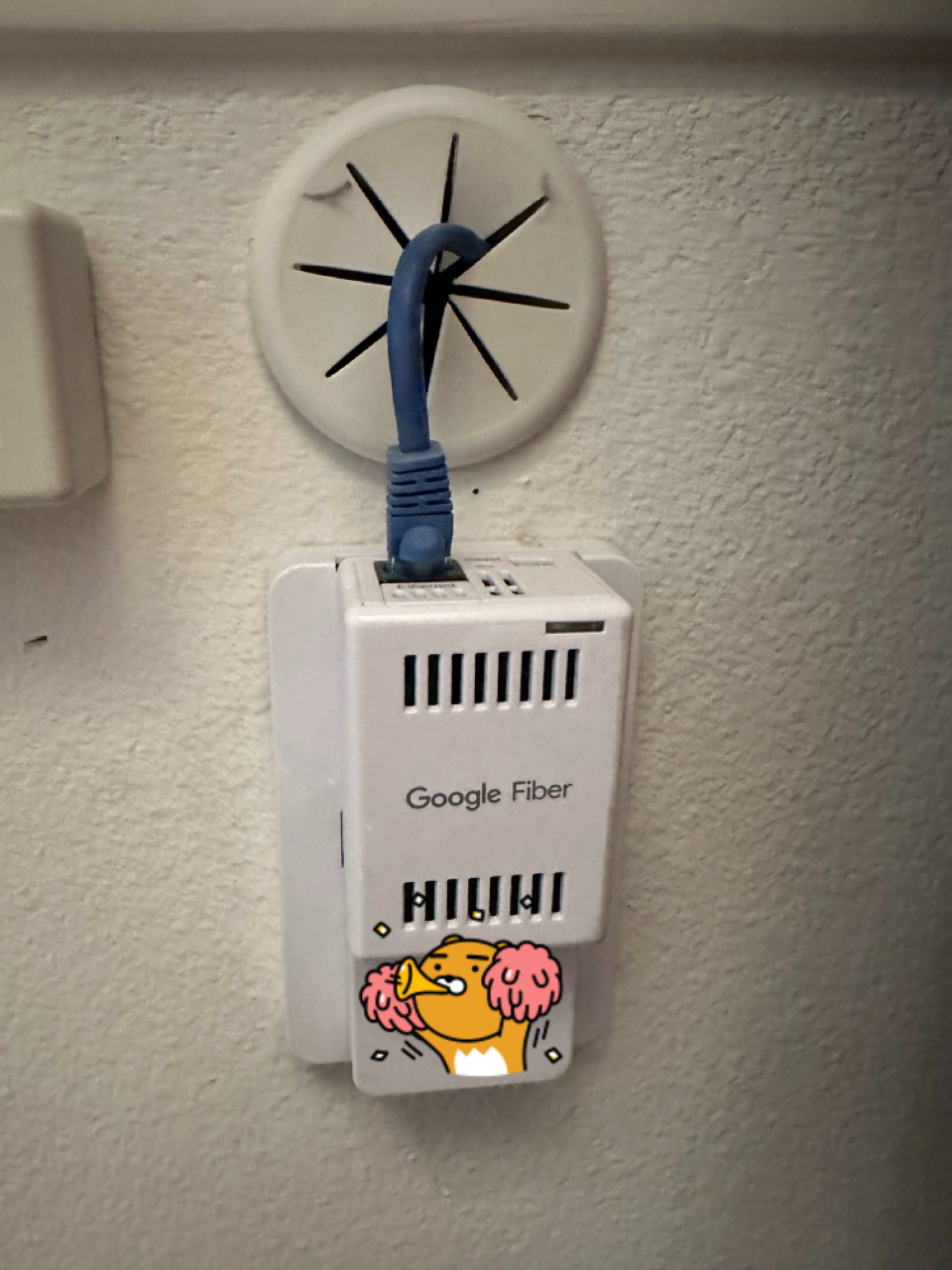
Nest Wifi Pro 제품 사진을 따로 찍지 않아서 홈페이지 사진을 가지고 왔습니다. 상당히 이쁘게 생겼습니다. 저는 둘다 흰색으로 받았는데.. 4가지 색상이 있었네요..

뒷면에는 WAN 포트, 전원 포트, Ethernet 포트가 있습니다.

설정
처음에는 구글에서 제공한 Nest Wifi Pro 를 반드시 써야 하는 거라고 생각했었는데.. 나중에 확인해 보니 Nest Wifi Pro는 그냥 공유기인 거 같았습니다. 결국 공유기를 사용하기 위해서 설정이 필요했는데요.. 모바일 앱을 다운로드 받아서 블루투스로 연결해서 세팅하면 됩니다.
옷장에 하나, 거실에 하나 이렇게 두고, 모바일 앱으로 두 장비를 연결하면, 두 번째 장비는 wifi extender 로 작동하게 됩니다. 거실에 둔 장비의 Ethernet 포트에 랜 케이블을 연결해서, 원래 사용하던 라우터에 연결해서, 유선 장비들을 연결하였습니다.
사용후기
속도는.. 옷장 근처에서는 당연히 속도가 잘나오고.. 거실에서는 옷장보다는 느리지만.. 사용하는데 불편함이 전혀 없는 정도의 속도는 나오는 것 같습니다. 인터넷은 많이 쓰는 편인데.. TV로 유튜브 스트리밍을 하면서 PC로 게임 플레이를 동시에 했을 때, 전혀 끊기거나 하지는 않았습니다. 테스트 할 때마다 약간의 편차는 있었지만.. 업로드가 더 잘나오는 느낌이 들었습니다.
모뎀 위치 때문에 어쩔 수 없이 장비가 하나 더 늘어 났지만.. 인터넷 사용에 있어서는 불편함은 없었습니다. 나중에 8K 이상의 영상들이 대중화 되는 시점이 되면 이야기가 달라질 수도 있겠지만.. 아직까지는 스트리밍이나 게임플레이 등에 있어서 불편함이 없는 수준이라고 생각이 됩니다.
지금은 대부분의 인터넷 서비스가 평준화 되어 있다는 생각이 들어서.. 집에서 쓸 수 있는 가장 저렴한 인터넷을 쓰는 것이 제일 현명한 선택이라는 생각이 듭니다. 제가 사는 지역에서는 다른 인터넷 서비스는 가격이 프로모션에 따라서 들쭉날쭉하기도 하고.. 매년 새로 신청해야 조금 혜택이 있는 거 같아서.. 그런 스트레스를 피하는 측면에서는 Google Fiber 선택이 나쁘진 않은 거 같습니다..
MoveSpeed 25000mAh 130W 출력 외장 배터리 M25 간단 리뷰
요즘 게임에 빠져서 한 동안 블로그를 쓸 시간이 없었는데요.. 작년 말에 구매했던 외장 배터리에 대한 간단 리뷰를 이제서야 올리게 되었습니다. 제가 구입한 배터리는 MoveSpeed 라는 회사의 제품인데요, 용량은 25,000mA이고, 최대 130W 출력이 가능합니다. 단, 한 포트에서 내보낼 수 있는 최대 출력은 100W 까지 가능하다고 합니다.. 구매가격은 세금 포함해서 대략 $39에 구매했습니다.
제품 사진
먼저 외관 박스 입니다.

내부 박스입니다.

제품에 들어 있는 내용물은 배터리, 100W 케이블, 설명서 입니다.

제품 앞면입니다.

한쪽 옆면에는 전원 스위치가 있습니다.

제품 상단에는 포트들이 있습니다. 포트당 최대 100W 출력이 가능한 USB-C 타입 포트 2개와 USB-A 타입 포트 1개가 있습니다. USB-A 포트는 최대 22.5W 출력이 가능한 것으로 되어 있습니다. USB-C 포트는 충전 및 출력이 가능하게 되어 있습니다.

그리고, 제품 뒷면에는 스펙이 적혀 있습니다.

스펙
몇 가지 중요 스펙을 살펴보겠습니다.
가장 중요한 건 당연히 배터리 용량이겠죠.. 용량은 92.5Wh (25,000mA) 라고 되어 있습니다.
그리고 크기와 무게는 각각 15.5 x 8 x 2.8 (cm) 사이즈에 460g 으로 나와 있습니다. 배터리 용량 생각하면 납득이 되는 수준의 무게 인 것 같습니다.
PD3.0 과 QC4.0 규격을 지원한다고 되어 있고요..
USB-C 포트로 충전시 최대 65W 까지 입력 가능하고, 출력은 한 포트에서 최대 100W 까지 가능하며, 모든 포트의 합계 출력은 130W까지 가능하다고 합니다.
판매 페이지에는 맥북 프로 14인치를 대략 1.5번 완충이 가능하고, 아이폰 14를 5번 이상, 삼성 23 (아마 갤럭시 S23 이겠죠?)은 4.4번 충전이 가능하고 아이패드 프로는 1.8번 충전이 가능하다고 되어 있습니다.
검색으로 찾은 각 제품의 배터리 용량으로 수치를 단순 계산해 봤습니다.
| 배터리 용량 | 배터리 용량 비율 | 제조사 표시 충전 가능 횟수 | |
| 맥북 프로 14인치 (2021) | 70Wh | 92.5 / 70 = 1.32 | 1.5번 |
| 아이폰 14 | 12.68Wh (3,279mAh) | 92.5 / 12.68 = 7.29 | 5번 이상 |
| 갤럭시 S23 | 14.38Wh (3,785mAh) | 92.5 / 14.38 = 6.43 | 4.4번 |
| 아이패드 프로 (11인치) | 29.37Wh (7,812mAh) | 92.5 / 29.37 = 3.15 | 1.8번 |
MoveSpeed 측에서 실제로 충전을 해보고 표시한 수치인지는 정확히 알 수 없으나, 각 제조사에서 표시한 용량으로 보면 뭔가 일관성이 없어 보입니다. 맥북 프로의 경우 20V 출력이 필요하기 때문에 조금 다를 수 있으나, 나머지 기기들은 비슷한 비율이어야 할 거 같은데..
그래서 제가 가지고 있는 M1 맥북 에어로 테스트를 해 보았고, 그 결과는 다음 섹션에서 이야기하도록 하겠습니다.
마지막으로, 판매 페이지에서는 1시간이면 제품 충전이 가능하다고 되어 있었는데.. 최대 65W 속도로 충전이 가능한 92.5Wh 제품을 1시간에 충전하는 것은 뭔가 앞 뒤가 안 맞네요.. 이것도 실제 충전을 통해 어느 정도 시간이 걸리는 지 체크해 보았습니다.
외장 배터리로 맥북 충전하기
외장 배터리를 가지고 M1 맥북에어를 충전해 보았습니다. 맥북에어에 연결했을 때에는 20V 2.2A 로 충전이 진행되었습니다. (대략 44W 출력) 외장 배터리는 65% 용량 (대략 16,250mA) 이 남아 있었고요. 맥북에어는 대략 49.9Wh (11.4V 4,380mA) 용량의 스펙을 가지고 있습니다. 테스트시 맥북에어에는 배터리가 대략 24%가 남아 있었는데요, 나중에 확인해 보니 외장 배터리가 완전히 방전되었을 때, 맥북에어는 75%정도 충전이 되어 있었습니다. (맥을 사용하지는 않았지만, 종료가 아닌 대기 상태로 두고 충전했습니다.)
외장 배터리에서 나간 에너지양은 3.7(V) * 16.25(A) = 60.125(Wh)
맥북에어에서 충전된 에너지양은 11.4(V) * 4.38(A) * 0.51 = 25.449(Wh)
충전 효율이 42.3% 정도 나오네요..
같은 조건에서 완전 방전된 M1 맥북에어를 완충된 외장 배터리로 충전한다면, 대략 78.5%정도 충전이 가능할 것 같습니다. 원인은 잘 모르겠지만.. 외장 배터리 제조사에서 이야기한 충전횟수와는 거리가 있어 보입니다..

외장 배터리 충전하기
맥북 충전으로 완전 방전된 외장 배터리를 충전해 보았습니다. 충전기는 최대 100W 출력이 가능한 PD 충전기를 사용하였습니다. 처음에는 20V 3.25Ah (대략 65W) 속도로 충전이 되다가.. 어느 정도 충전이 되면, 출력 전압은 그대로인데.. 충전되는 전류량이 줄면서 속도가 점점 느려졌습니다. 대략 2시간이 안되는 시간에 충전이 완료된 거 같았습니다.
리튬이온 배터리는 보통 3.7V 로 작동하기 때문에, 3.7(V) * 25,000(mA) = 20(V) * 4,625(mA) 로 계산이 됩니다. 즉, 20V 로 충전을 할 경우, 총 4,625mA 정도의 전류량이 필요한데, 처음에는 시간당 3,250mA 정도의 속도로 공급이 되었고, 충전되면서 속도가 느려지면서 전류량이 줄었으니, 대략 2시간 정도 걸리는 것이 맞는 것 같습니다. 제품 페이지에 있던 1시간은 어디서 나온 수치인지..
총평
요즘은 나가서 돌아댕기면서 배터리가 부족해서 충전하는 경우가 많지 않아서 휴대용 배터리가 크게 필요하진 않지만.. 100W PD 충전이 가능하다는 것에 혹해서 외장 배터리를 구매해 봤습니다. 실제로 랩탑을 한번 정도 풀 충전해 줄수 있다면 베스트였겠지만.. 어댑터를 쓸 수 없는 환경에서 급하게 어느 정도 쓸 수 있다는 것만으로도 나쁘지 않다 라고 생각하고 있습니다.
판매사에서 이야기한 충전 가능 횟수나 용량에 대해서는 상당히 의문이 남지만.. 사실 휴대 기기의 배터리는 대략 몇 % 남았고, 어느 정도 사용이 가능한지만 알면 된다고 생각하기 때문에.. 저는 쓸만하다 라고 생각합니다.
LED로 배터리 잔량이나 충전 속도 등이 잘 표시되어서 그런 점도 맘에 들었습니다. $40 정도에 25,000mAh 스펙의 배터리를 구매했는데.. 이번 여름에 돌아다닐 일이 좀 있어서 잘 쓰지 않을까 기대하며 마치겠습니다.
Zotac NVIDIA GeForce RTX 4060 Ti Spider-Man Edition
2023년 블랙프라이데이에는 핫한 제품들이 많았었는데요.. (그래서 다음달 카드값이.. ㅠㅠ)
PC 를 어떻게 업글할까 이런 저런 궁리 중에.. 원래 그래픽 카드에는 크게 관심이 없었었는데.. 최근에 디아블로4를 하면서.. 옵션이 조금 더 높으면 좋겠다는 (사치스런) 생각을 하다가.. RTX 4060 정도의 그래픽카드를 구매하려고 눈팅하던 중에.. 블프 시즌에 맞춰 RTX 4060 Ti 가 적당한 가격에 세일하고 있어서.. 한참을 고민 하던 끝에 지르게 되었습니다.. ㅎㅎ
선택 과정
제대로 된 그래픽 카드를 사본 적이 없어서.. 어떤 제품이 좋은 건지 선택은 쉽지는 않았습니다.
저의 기준은 적당한 성능에, 가성비가 좋으면서, 다른 별도의 업그레이드가 필요 없고 (파워 등), 가급적 전성비도 좋은 제품에.. 마지막으로 팬 소음도 적은 제품을 구매하고 싶었습니다. RGB 색상이 어쩌고 하는 부분은 전혀 고려 대상이 아니었습니다.
제가 주로 플레이하는 게임이 디아블로4 다 보니.. 그 정도는 왠만한 그래픽 카드면 다 잘 돌릴 것 같았습니다. 다만.. 가능하면 요즘 핫한 NVIDIA 제품을 써보고 싶었고요.. (퀘존 보면 AMD는 무조건 거르는 분위기라..) Ray Tracing 이나 DLSS 등의 기술도 지원하면 좋겠다 싶었습니다. (뭔지 잘 모르지만 그냥 있으면 좋을 거 같은..)
파워는 사실 이전에 PC 구입할 때, 800W 파워를 사 두었기 때문에 4090 을 사지 않으면 왠만하면 괜찮을 것 같았습니다. 그리고 30시리즈 보다는 40시리즈가 전성비가 좋기 때문에.. 40시리즈를 써보고 싶었는데.. 고사양이 필요하지 않기도 하고, 4070 이상은 거의 3열 팬을 사용하고 있어서.. 2열 팬을 사용하는 4060 정도를 마음에 두고 있었습니다.
주요 성능 및 가격 비교
간단한 스펙 + 가격에 대해서 정리해 보았습니다. 2023년 11월 기준이기 때문에, 가격은 시간이 흐르면 변경이 될 수 있습니다. 그리고 벤치마크 스코어는 CPU를 AMD 5700G 로 설정했을 때 나오는 값입니다. (CPU 에 따라서 벤치마크 스코어가 다르게 나와서, 제가 실제로 사용하는 PC의 CPU에 맞춰서 뽑아 보았습니다.)
| RTX 4060 | RTX 4060 Ti | RTX 3070 | RTX 4070 | |
| Time Spy Avg. Score | 10,400 | 12,844 | 12,805 | 15,975 |
| Fire Strike Avg. Score | 24,641 | 27,980 | 27,645 | 32,434 |
| Price | $289.99 | $329.99 | $399.99 | $514.99 |
| Power Consumption | 110W | 160W | 220W | 200W |
| Cuda Cores | 3,072 | 4,352 | 5,888 | 5,888 |
| Memory | 8GB | 8GB | 8GB | 12GB |
일단 3070은 그다지 관심이 있는 그래픽 카드는 아니지만.. 성능 및 가격 비교를 위해서 뽑아 보았는데, 4060 Ti 는 3070과 거의 같은 성능의 그래픽 카드인데.. 가격이 조금 더 저렴하고, 전성비도 우수했습니다. 다만 Cuda Core 숫자가 적었고, 메모리 버스도 낮아졌다고 하던데.. 큰 상관 없을 듯 해서.. 4060 Ti 쪽을 염두해 두게 되었습니다.
그리고 4060 Ti는 4060 과 비교하면, 가격은 13.8% 정도 비싸고 (+$40), 성능은 대략 13.5 ~ 23.5% 올라가고, 전력은 50W 더 쓰고.. 4070과 비교하면, 가격이 56.0% 정도 비싼데 (+$185), 성능은 15.9 ~ 23.4% 정도 올라가고, 전력은 40W 를 더 쓰는 상황이라서.. 현재는 4060 Ti가 가장 효율적인 선택이 될 것 같았습니다. (당연히 목적에 따라 다르겠지만.. 저에게는 이 정도면 딱 좋을 것 같았습니다.)
제품 사진
그래픽 카드는 레퍼런스 제품을 사지 않는 이상, 제조사 선택도 상당히 중요하겠지만.. 당연하게도.. 4060 Ti를 사용한 제품 중에서, 가장 저렴한 제품을 선택하였습니다. 그래서 구매한 제품은 Zotac 에서 출시한 제품인데.. 특이하게도 스파이더맨 버전이라고 하네요..
박스에는 세일 전 가격인 $414.99 가격표가 붙어 있습니다.

박스 뒷면입니다.

안쪽에 다시 박스가 나옵니다.
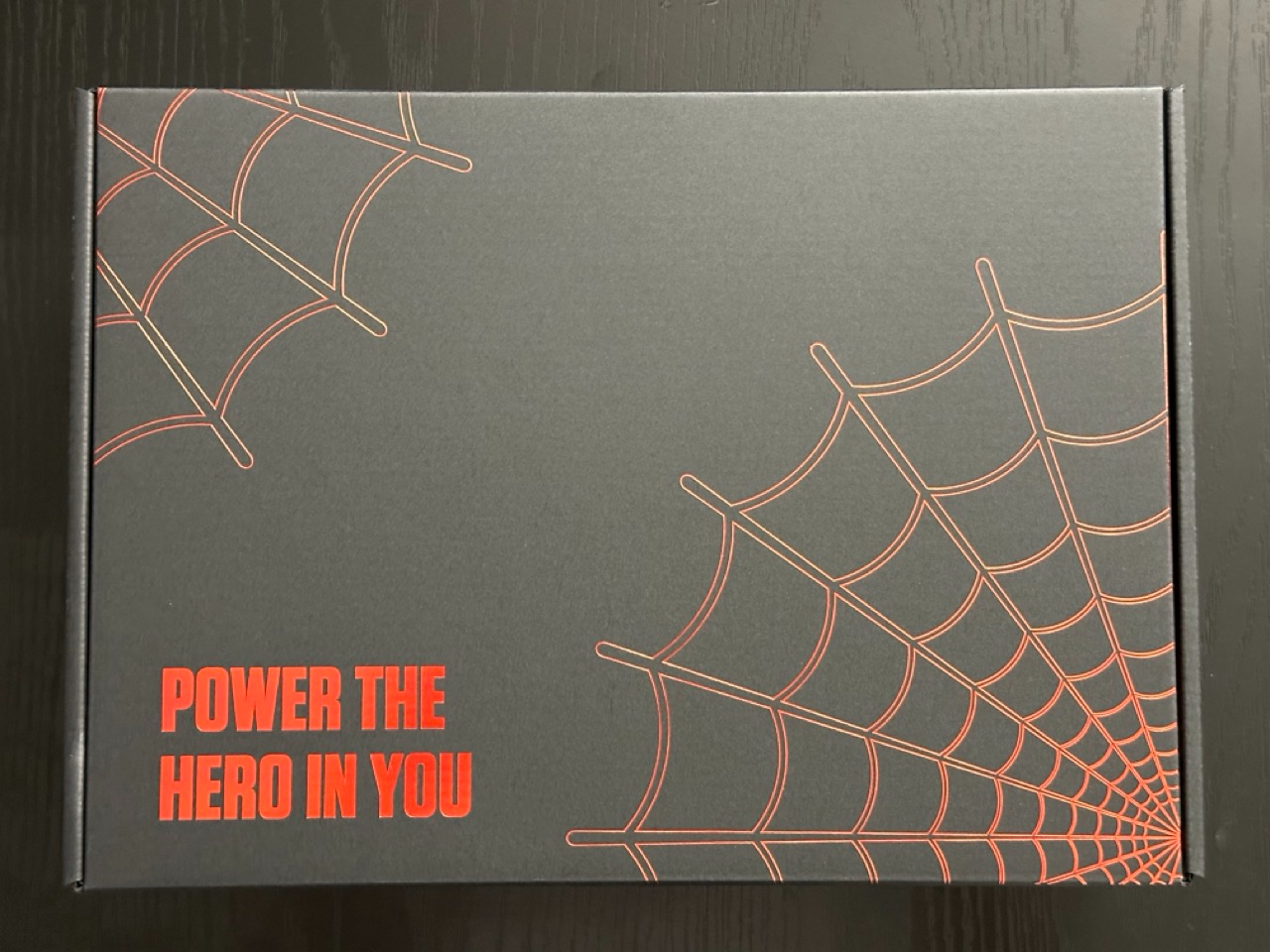
박스를 열면.. 팬에 붙이는 스티커와 그래픽 카드 백플레이트에 부착하는 사진 같은 게 있습니다.

안쪽에도 뭔가 잔뜩 있군요. 스티커와 에코백 그리고 설명서가 들어 있습니다.
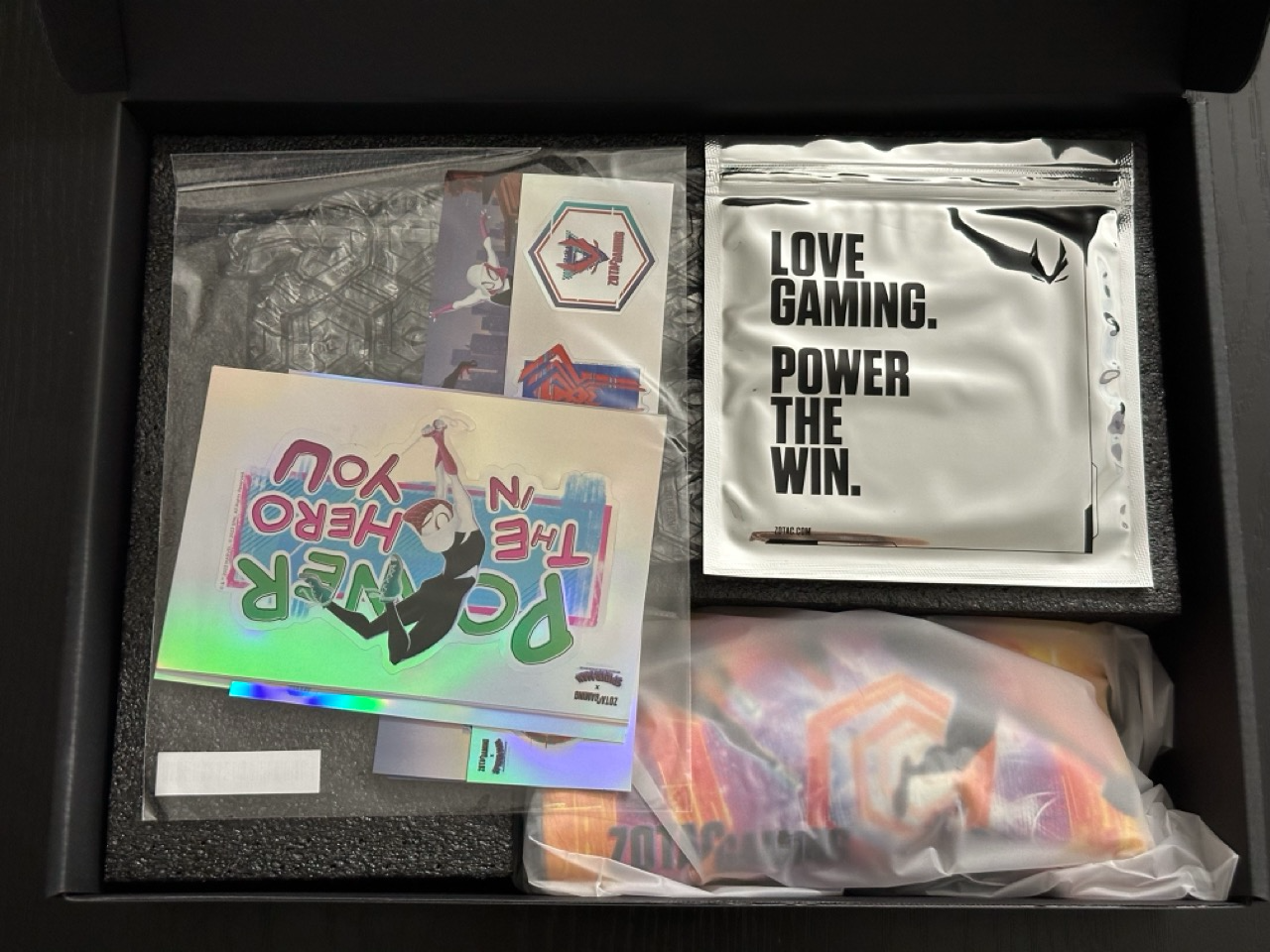
그래픽 카드 입니다.

뒷면이라고 해야겠죠..

에코백 사진입니다.


백 플레이트 장착사진..

별 건 아니지만.. 설명서 봉투 안에 들어 있던 아이템들..

간단 사용기
열심히 장착하고, 컴퓨터를 켜서 윈도우 업데이트를 해보니.. 그래픽 칩셋 드라이버를 자동으로 업데이트 하고 있었습니다. (윈도 11) 그리고 나서 디아블로4를 실행했고, 대부분의 옵션을 가장 높은 것으로 세팅하였습니다. 프레임도 400으로 세팅하였는데.. 잘 돌아가는 것 같습니다. (참고로 32인치 2560x1440, 165Hz모니터를 사용하고 있습니다.)
사실 예전에 사용하던 낮은 옵션에서의 프레임 스킵이 더 익숙해서 아직은 뭔가 어색하긴 하지만.. 다른 3D 게임에서도 화질이 좋아진 거 같은 느낌이 있어서 기분은 좋습니다. 다음달 카드대금 납부하기 전까지 즐겨야겠네요..
Amazon Fire 10 (2023) 태블릿 간단 사용기
얼마전에 아마존에서 출시한 Fire max 11 태블릿을 풀셋(본체, 케이스, 펜슬)으로 구매했었는데, 이후에 Fire 10 태블릿이 출시되어 호기심반 콜렉션 반으로 구매를 해 보았습니다. 가성비로 매우 훌륭한 아이템들이지만.. 생각보다는 잘 사용하지 않게 되는 아이템인데.. 10인치 시리즈는 계속 모아보고 싶은 생각이.. 이 제품은 올해 9월에 출시가 되었는데, 처음 출시할 무렵에는 $139.99에 출시되었고, 아무런 프로모션이 없었기에.. 블랙 프라이데이 세일을 기다렸는데.. $79.99 + tax 에 판매를 해서.. 구매를 해 보았습니다. 참고로 캘리포니아에서는 tax 이외에도 전자제품에 대해서는 재활용비용을 추가로 부과하기 때문에, 실제 구매가는 세금 이외에 $4가 추가로 붙었습니다.
색상은 검정, 파랑, 보라색 (black, ocean, lilac) 을 선택할 수 있는데.. 이번에는 보라색을 선택해 보았습니다.
스펙
주요 스펙과 함께 전작인 Fire 10 (2021) 과 달라진 점에 대해서 비교를 해 보겠습니다.
| Fire 10 (2023) | Fire 10 (2021) | 차이점 | |
| 디스플레이 | 10.1 인치 1080P FHD | 10.1 인치 1080P FHD | 전작과 동일 |
| 사이즈 및 무게 | 246 x 164.8 x 8.6 (mm), 433.6g | 247 x 166 x 9.2 (mm), 465g | 전반적인 크기가 미세하게 줄어들었고, 무게는 31.4g 가벼워졌음 |
| CPU & RAM | Octa core, 3GB | Octa core, 3GB | 성능 CPU 클럭이 미세하게 상승 |
| 저장공간 | 32GB | 32GB | 거의 동일 (스펙상 OS가 차지하는 영역이 약간 다른 듯 하지만.. 버전 차이로 보는 것이 맞을 듯) |
| 배터리 | 13시간 (완충까지 4시간) | 12시간 (완충까지 4시간) | 용량이 명시되지 않았지만.. 충전시간이 동일한 것으로 보아 CPU등의 개선으로 효율성이 좋아진 것으로 보임 |
| wifi | 듀얼 밴드 wifi 등 | 2.4 GHz, 5.0 GHz 지원 | 설명은 조금 바뀌었으나.. 정확한 차이는 알 수 없음 |
| 카메라 | 전면, 후면 모두 5MP, 1080p HD video recording | 전면 2MP, 후면 5MP, 720P HD video recording | 전면 카메라 화소 증가, 1080P 비디오 지원 |
| 마이크 | 1개 | 2개 | 마이크 1개 감소 |
| 블루투스 | 5.3 | 5.0 | 5.3으로 업그레이드 |
참고로 fire 11 max 에서는 제거되었던, 3.5mm 오디오 단자가 그대로 유지되었고, 마이크로 SD카드 삽입도 별도의 툴 없이 열어서 넣을 수 있었습니다.
제품 사진
제품 사진입니다.
박스는 예전과 같게 세로로 길게 생겼습니다.

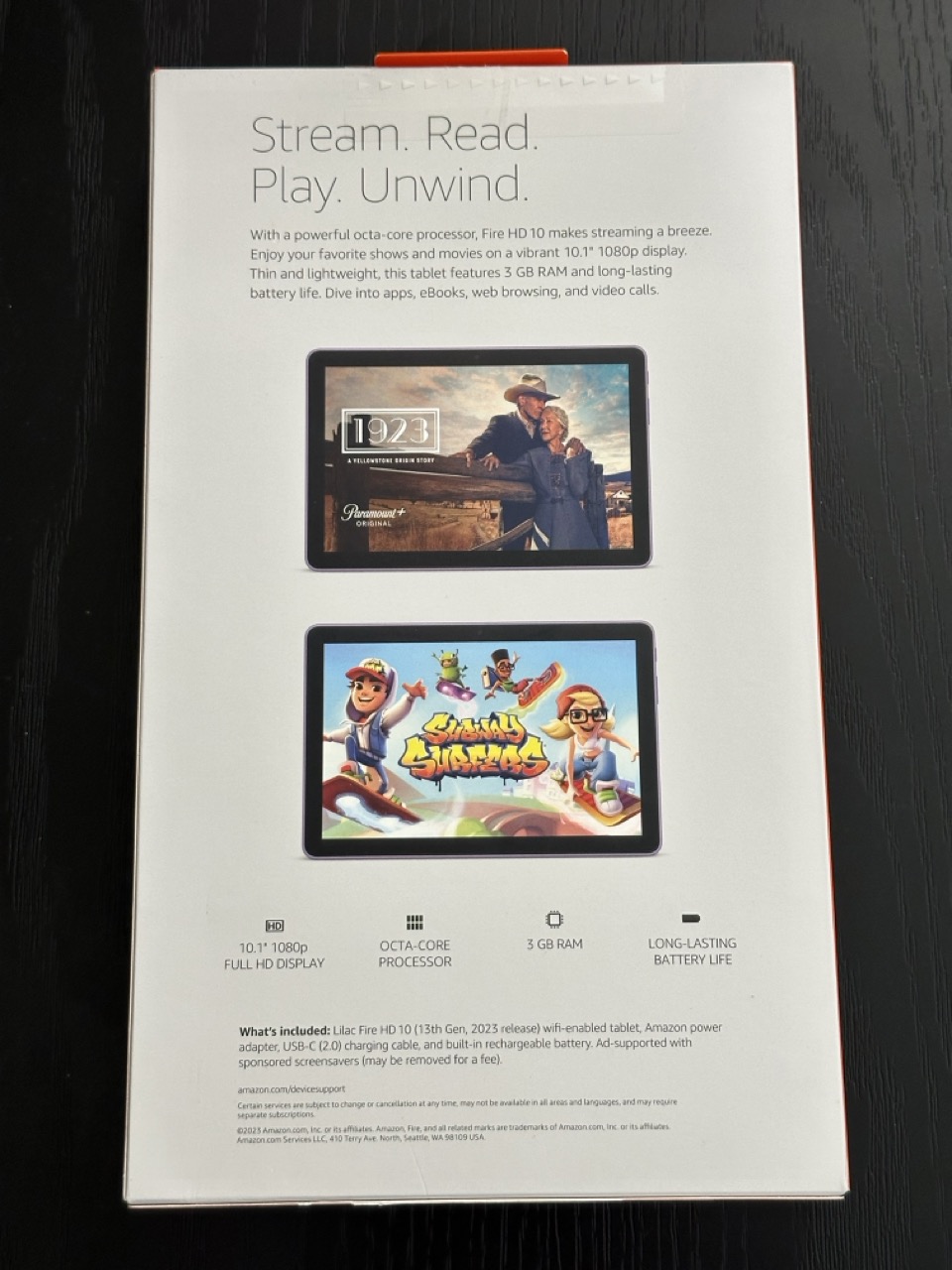
위쪽의 씰을 열고, 제품을 열어 봅니다.

제품은 환경을 위해서인지.. 종이로 포장되어 있습니다.
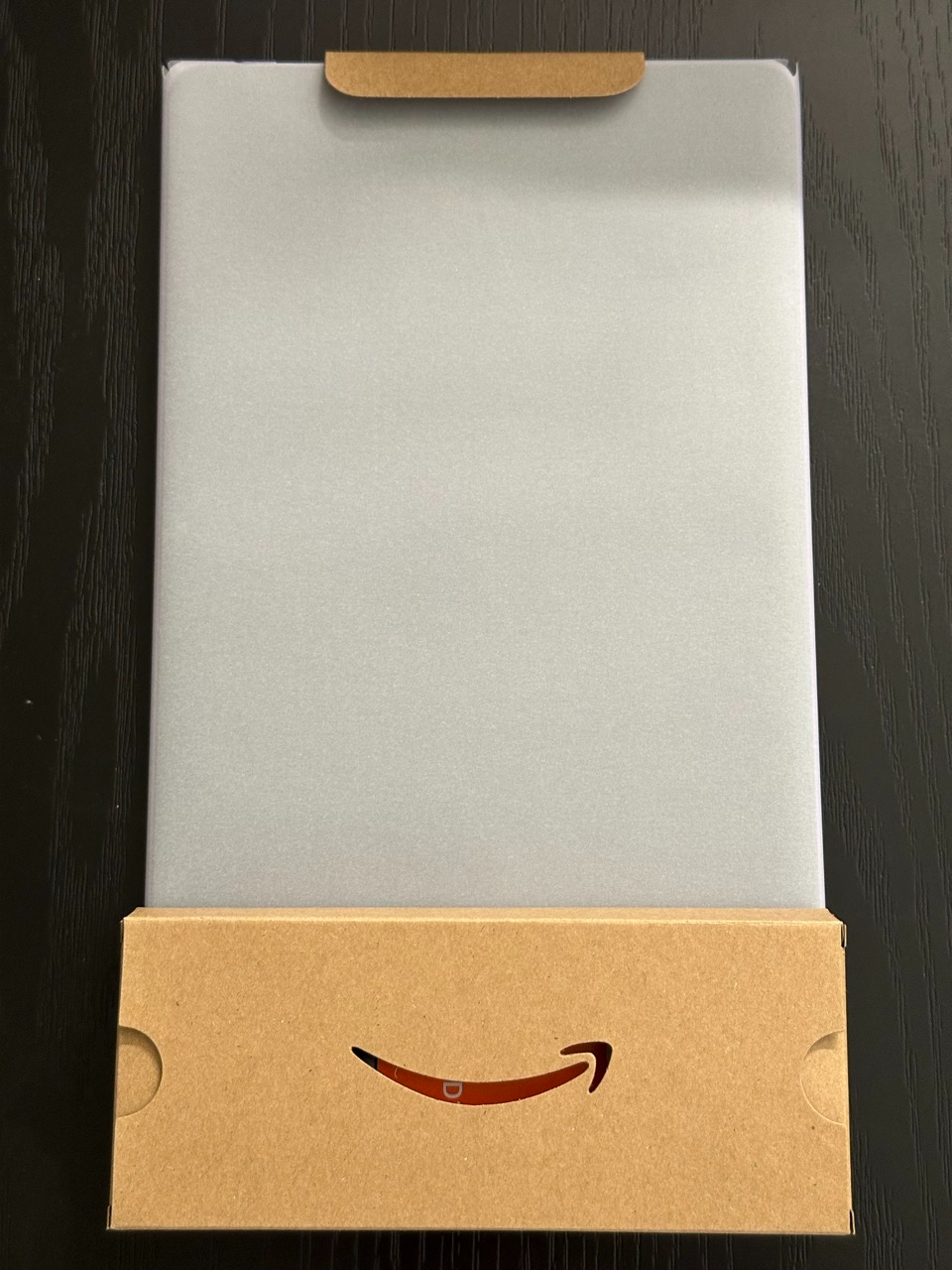
내용물입니다. 태블릿 본체와 9W 어댑터, USB-A to USB-C 케이블 그리고 간단 설명서가 들어 있습니다. 애플이나 삼성에서는 환경을 생각해서 어댑터를 주지 않는다고 되어 있는데.. 아마존에서는 아직 제공해 주네요..
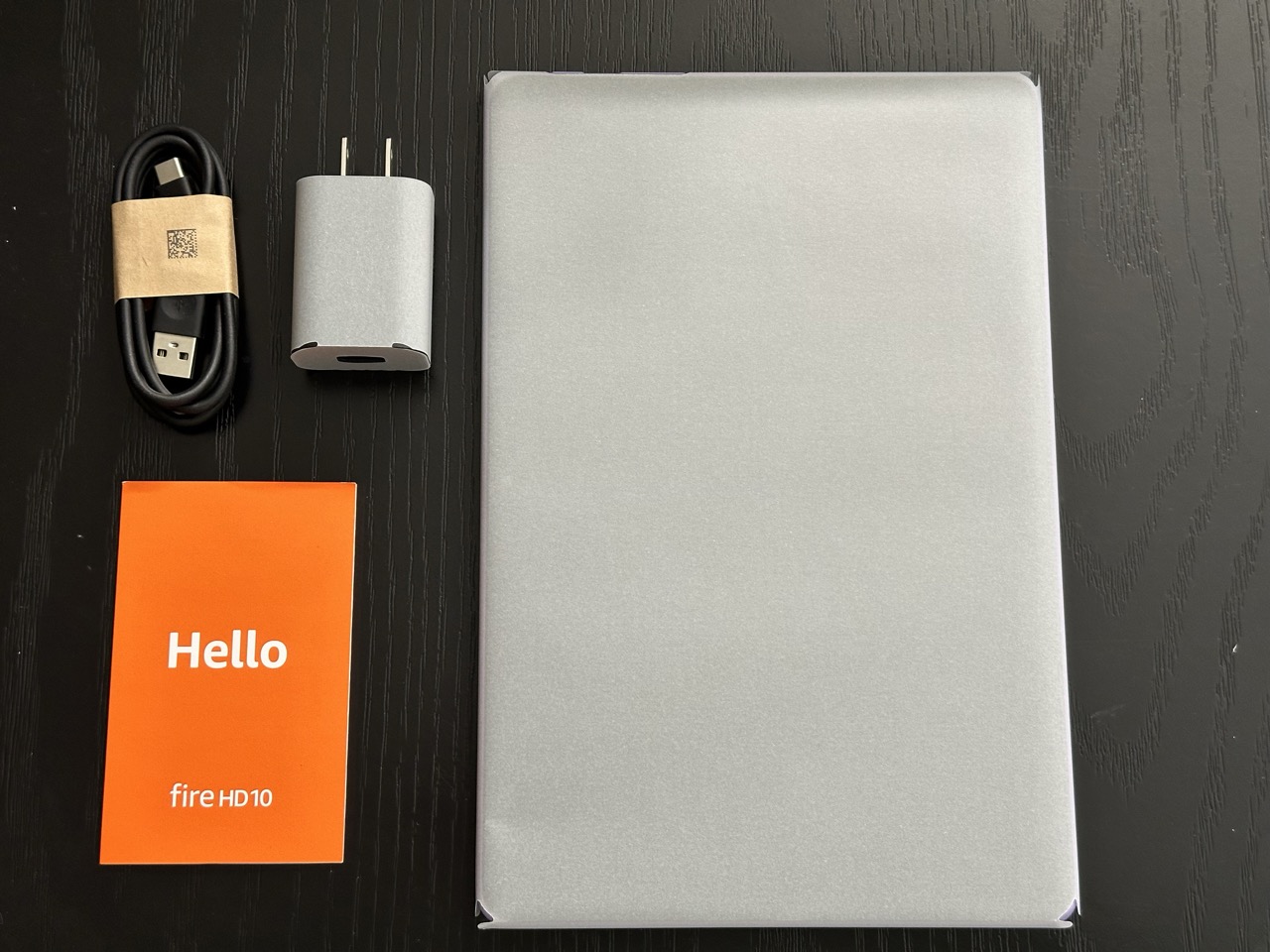
간단 설명서 입니다.

제품 포장의 뒷면과 같이 들어 있던 어댑터 입니다.
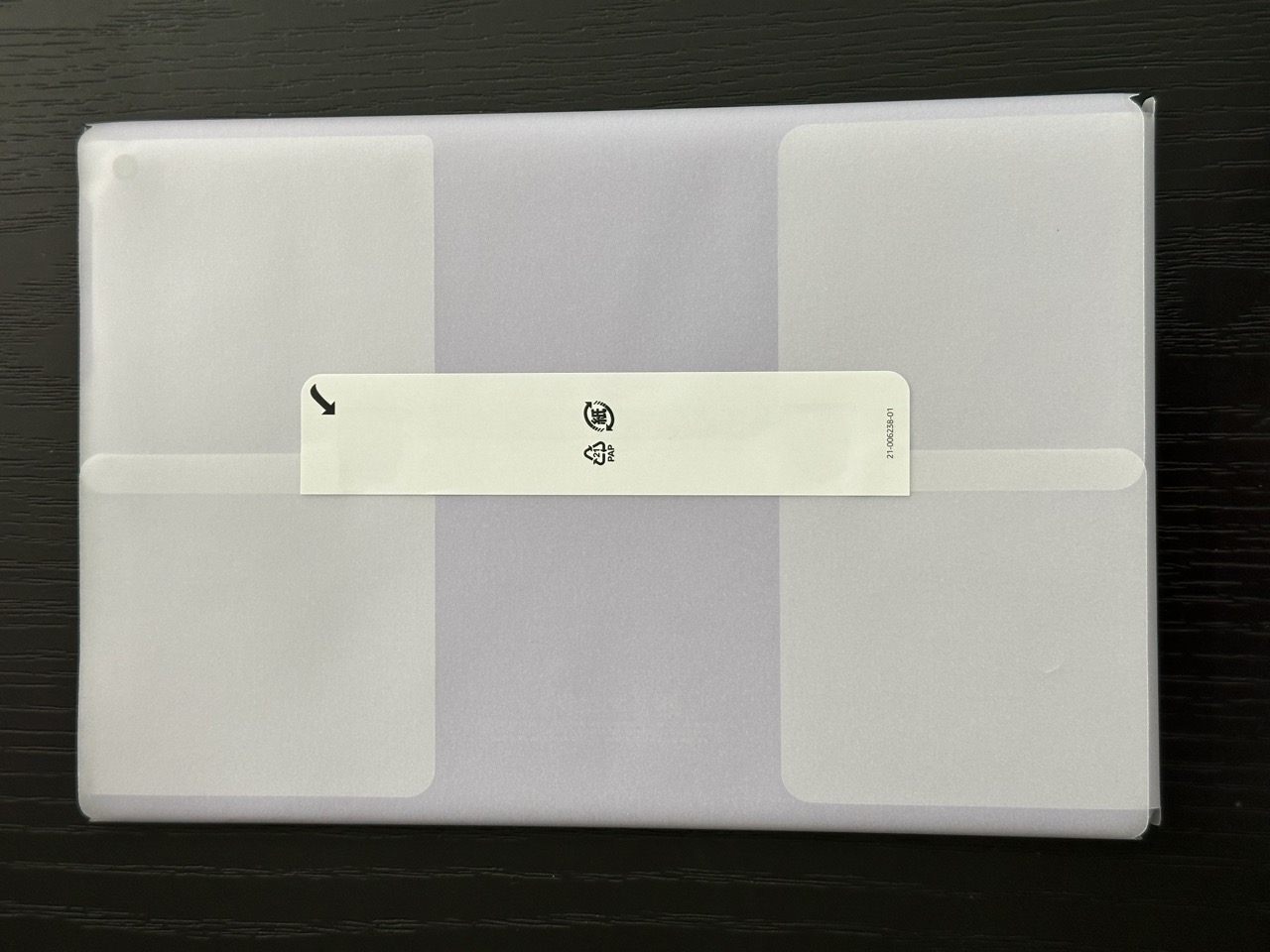

후면 카메라입니다. 심하지 않은 정도의 카툭튀.. 개인적으로는 제품 두께를 유지하고 카툭튀가 없는 것이 더 좋을 듯 해 보입니다.
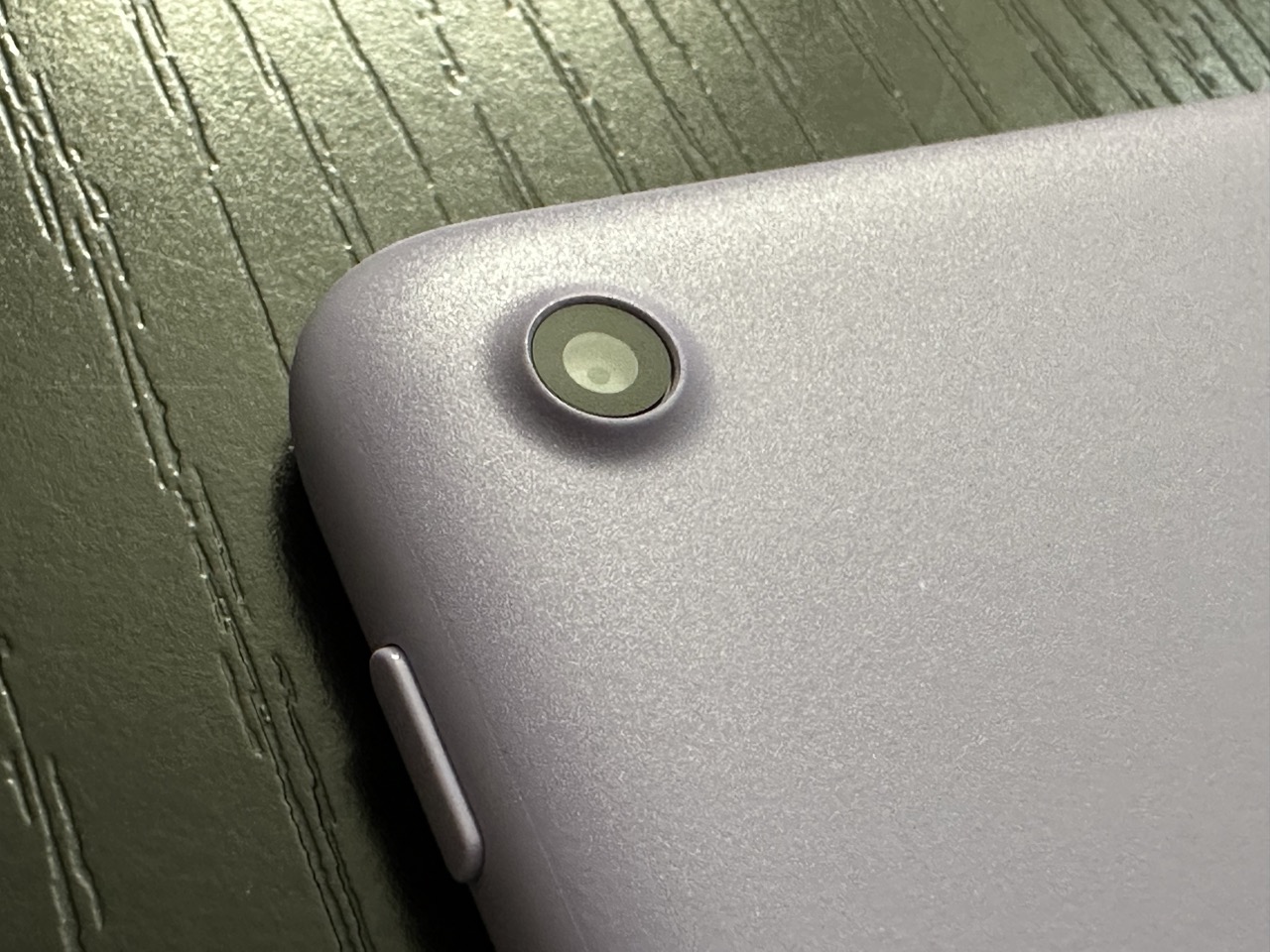
아래는 Fire 11 max 와의 크기 비교입니다.

사용기
사용기라고 하기에는 많은 시간을 써본 것은 아니지만..
성능은 이전 버전도 어느 정도 쓸만했었기 때문에, 메모리를 많이 사용해야 하는 게임을 하는 것이 아니라면 큰 문제가 되지는 않을 듯 합니다.
fire 11 max 구매시 같이 구입했던, 스타일러스가 fire 10 2023 에서도 잘 작동되는 것을 확인하였습니다.
개인적으로는 이어폰 단자가 있어서 상당히 맘에 들었습니다.
합리적 가격에 브랜드 있는 태블릿을 구매해서 적당히 가벼운 용도(웹서핑 등)로 사용할 거라면 정말 최고의 선택이 될 것 같습니다.
단, 구글 플레이 스토어를 사용하려면, 별도로 설치해야하는 번거로움이 있기 때문에, 그런거 상관없다거나.. 주로 웹서핑이나 아마존앱 위주로 사용하겠다 하시는 분들이 구매하면 좋을 것 같습니다.
1MORE triple driver in-ear earphones
오늘은 1MORE의 트리플 드라이버 유선 이어폰을 리뷰해 보겠습니다.
1MORE는 2013년에 중국에서 만들어진 회사라고 합니다. 창업자들이 합리적인 가격에 고품질의 음향기기를 생산하기 위해서 설립한 회사라고 하는데요.. 대부분의 이런 회사들이 창업 초기에는 가성비 제품들로 인기를 끌다가 어느 순간.. 합리적인 가격은 없어지고, 품질도 평균으로 수렴하는 경우를 많이 봤는데..
이 제품은 2016년에 출시된 제품이었고, 처음 출시될 때는 $99.99에 판매하였던 제품인데.. 지금은 시간이 많이 흘러서인지.. 미국 홈페이지에서 $38.99 + tax 에 구입할 수 있었습니다. 출시가격 기준으로 합리적인 가격이라는 이야기를 하려면, 다른 합리적이지 않은 가격을 제시하는 회사의 $200 이상하는 제품의 음질은 되어야 하지 않을까 생각하는데.. 실제 어떨지 한번 살펴보겠습니다.
제품 포장
제품 포장은 상당히 고급스럽습니다. 양장본의 책을 연상케하는 박스로 되어 있는데, 옆면에는 자석이 있어서 착 달라붙게 되어 있습니다.




박스 내부


이어폰 및 이어팁

기본으로 제공되는 이어팁은 대략 12mm ~ 13mm 사이로 추정됩니다. 저는 보통 small size 팁을 쓰기 때문에.. 11mm가 맞는 것 같더라구요..
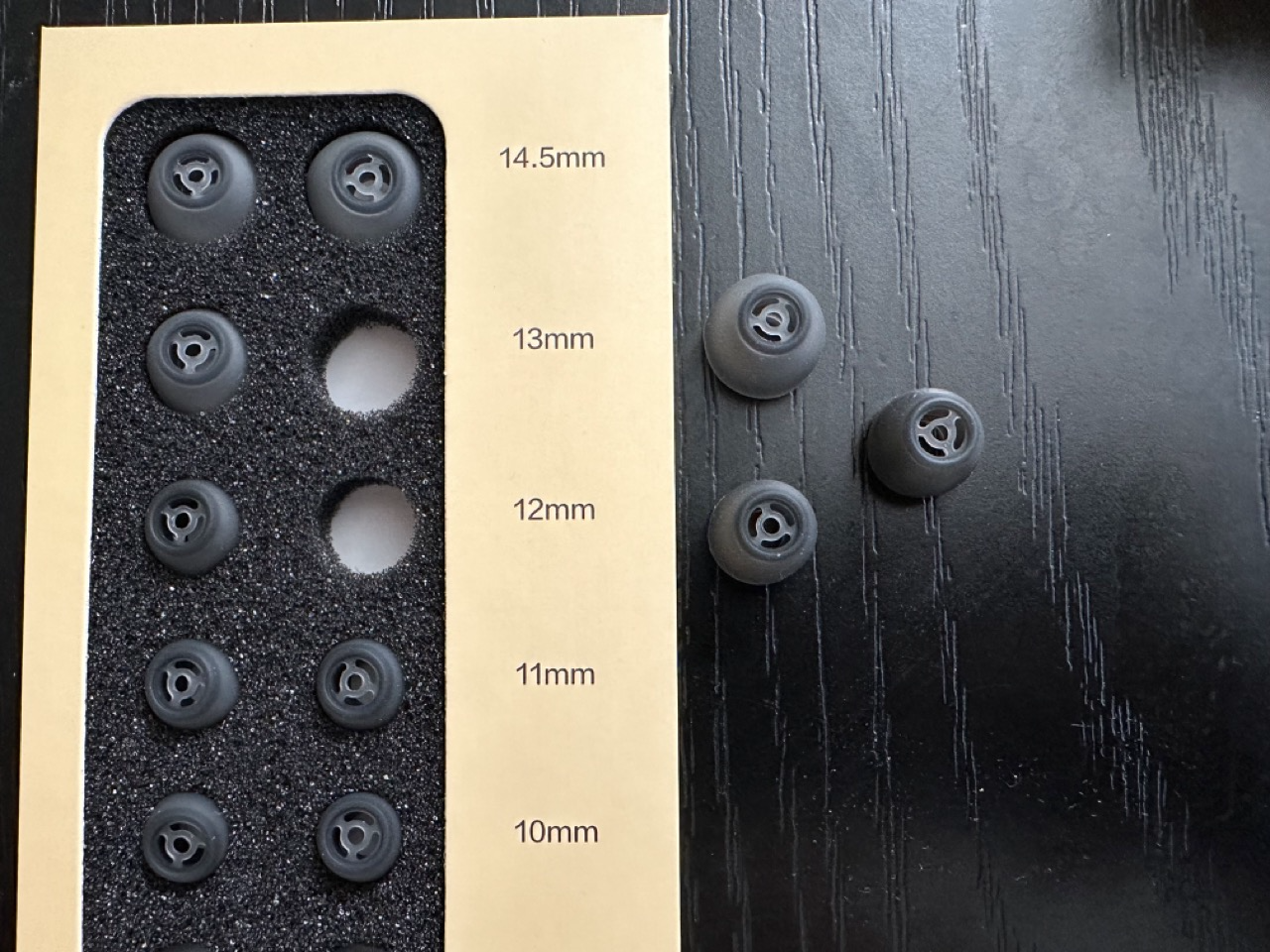
팁 안쪽의 모양입니다.

제품 스펙
| 타입 | In-Ear |
| 색상 | Silver / Black |
| 임피던스 | 32옴 |
| 감도 | 99dB |
| 재생 주파수 | 20 ~ 40,000Hz |
| 출력 | 5mW |
| 중량 | 18g |
| 선길이 | 1.25m |
| 플러그 | 3.5mm |
| 선재 | Enameled Copper Wire |
사운드 특성
예전에는 이어폰이 소리를 제대로 내주기 위해서는 에이징을 해주곤 했었습니다. 요즘은 에이징에 대해서 전문가들 사이에서도 이견이 많은데요, BA 드라이버는 해줄 필요 없지만 다이나믹 드라이버의 경우에는 해주는 게 좋다라는 이야기가 있어서.. 일단 간단하게 몇 시간 정도 클래식 음악을 재생해 주었습니다.
그리고 여러 장르의 음악들을 들어본 결과 다음과 같은 느낌을 받았습니다.
- 저음부가 조금 강하게 튜닝된 느낌
- 무난한 공간감
- 무난한 분리도
그리고 음성통화에 사용해 보았는데요, 저음이 강하게 들려서인지.. 상대방 목소리가 살짝 뭉개지는 느낌이 들었습니다.
블로그 작성을 위해서 rtings 사이트에서 이 제품의 정보를 확인해 봤습니다.
https://www.rtings.com/headphones/reviews/1more/triple-driver
저는 저음이 강하다고 생각했는데.. rtings의 리뷰를 확인해 보니.. 저음은 비교적 정확하지만, 고음쪽의 반응이 조금 덜 정확한 것으로 나와 있습니다. 전반적으로 중립적인 사운드라고 평가되어 있습니다.
총평
음악 장르에 따라 다를 수 있지만, 섬세한 고음, 보컬 위주의 음악보다는 저음을 잘 때려주는 장르의 음악에 잘 어울리는 이어폰이라는 생각이 듭니다. 또한 전화 통화시에는 목소리가 선명하게 들리지 않는다는 느낌이 들었습니다.
결론적으로 시간이 지나 $40정도에 구할 수 있는 지금은, 합리적인 가격에 적당한 장르의 음악을 듣기에 괜찮은 이어폰이라고 할 수 있을 것 같습니다.
어쩌다 보니, 유선 이어폰이 요즘 MZ세대분들의 갬성을 자극하여 인기를 끌고 있다는 이야기를 들었는데.. 저는 AZ라서.. 다른 이유로 유선 이어폰을 찾게 되었습니다. 사실 블루투스 무선 이어폰들이 가격은 비싸도 음질도 나쁘지 않고, 사용하기 편하다는 생각은 들지만.. 아이폰 기준으로 에어팟 이외에는 연결성이 완벽에 가까운 제품이 거의 없다는 생각이 들어서.. 합리적인 가격에, 중간에 음이 끊기는 스트레스 없이 음감을 해보고 싶은 욕구에 유선 이어폰을 찾게 되었습니다.. 그 외에도 사운드 프로세서들을 사용하다보니, 유선 장비로 연결하는 것에 부담감도 없고.. 그리고 블루투스 트랜스미터 중에 맘에 드는 제품을 못 찾아서.. 그냥 유선을 물리고 있습니다..
블로그를 준비중인 아이템들이 여러 개 있는데.. 나중에 (언젠간) 소개할 사운드 프로세서 중에는.. 만원짜리 헤드폰이 내주는 사운드를 10만원 이상의 헤드폰의 음색으로 만들어주는 장비가 있어서.. (지극히 개인적인 생각입니다.) 이 제품을 해당 프로세서에 물려서 사용할 때에는 상당히 만족하며 사용하고 있습니다.










